Perbaiki Kartu Grafis NVIDIA Tidak muncul di Windows 10/11 Device Manager
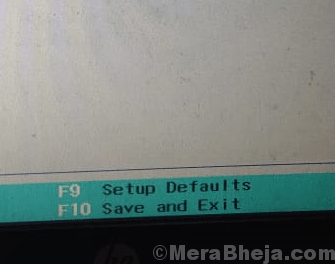
- 2055
- 105
- Darryl Ritchie
Jika kartu grafis NVIDIA tidak terdeteksi saat Anda membuka Device Manager, itu bukan hanya masalah Anda karena telah mempengaruhi banyak Windows 10 serta pengguna Windows 11. Berikut adalah perbaikan cepat dan sederhana untuk masalah yang menjengkelkan ini.
Daftar isi
- Perbaiki 1 - Tampilkan perangkat tersembunyi
- Perbaiki 2- Menggunakan Perintah
- Perbaiki 3 - Menggunakan Command Prompt
- Perbaiki 4 - Unduh dan Instal Perangkat Lunak Pengalaman NVIDIA GEFORCE
- Perbaiki 5 - Atur BIOS ke Default
- Perbaiki 6 - Perbarui BIOS
Perbaiki 1 - Tampilkan perangkat tersembunyi
1. Tekan Windows Keys + R bersama untuk membuka BERLARI kotak perintah.
2. Menulis devmgmt.MSC di dalamnya dan klik OKE membuka Pengaturan perangkat.
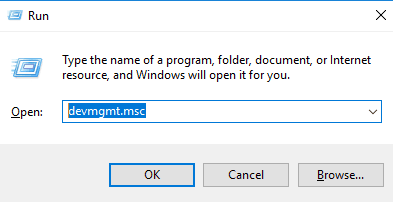
3. Sekarang, klik Melihat tab
4. Memilih Tampilkan perangkat tersembunyi.
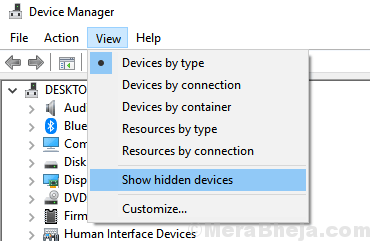
5. Klik Tampilkan adaptor untuk memilihnya.
6. Klik Tindakan
7. Klik Pindai perubahan perangkat keras
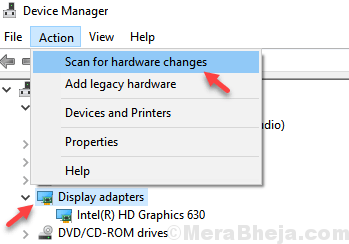
8. Sekarang, perluas perangkat sistem, jika Anda dapat menemukan perangkat apa pun dengan PCI di nama, dan jika ada segitiga kesalahan kuning di dalamnya. Klik kanan dan pilih Update Driver.
Demikian pula, perluas perangkat lain juga dan cobalah untuk menemukan perangkat apa pun dengan PCI dalam namanya dan kemudian jika ada tanda segitiga kesalahan kuning.
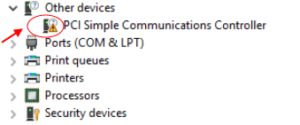
9. Klik kanan dan klik Perbarui driver.
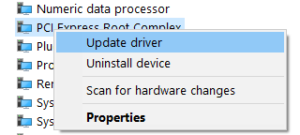
10. Klik Cari secara otomatis untuk pengemudi dan biarkan memperbarui.
12. Sekarang, sekali lagi, klik Melihat tab
13. Memilih Tampilkan perangkat tersembunyi.
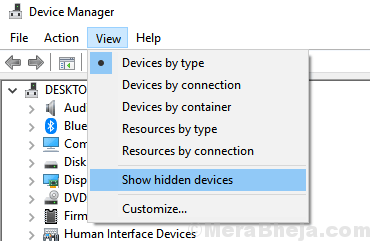
14. Sekarang, cari Periksa pembaruan di kotak pencarian Windows 10.
15. Sekarang, klik Periksa untuk Pembaruan Hasil Pencarian.
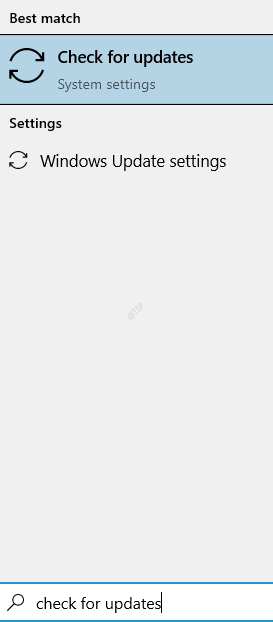
16. Sekarang, klik Periksa pembaruan dan perbarui windows 10 Anda.
17. Jika ada sesuatu seperti Lihat pembaruan opsional , Klik di atasnya.
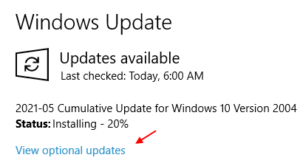
18. Klik Pembaruan Driver. Jika ada pembaruan driver yang terkait dengan NVIDIA, hanya unduh Dan Install dia.
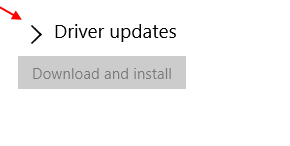
19. Mengulang kembali PC Anda
Sekarang, pergi dan perluas adaptor tampilan Anda di Device Manager untuk memeriksa apakah kartu grafis NVIDIA tersedia atau tidak.
Perbaiki 2- Menggunakan Perintah
1. Mencari cmd di kotak pencarian Windows 10.
2. Klik kanan dan Jalankan sebagai administrator.
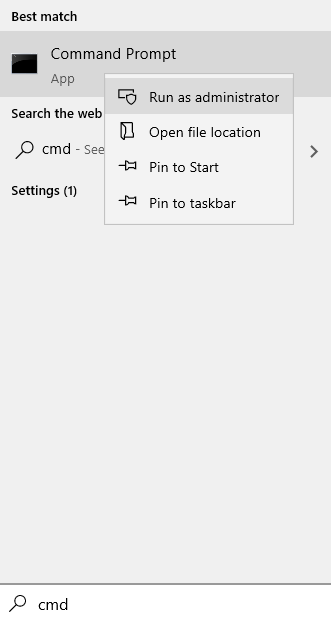
3. Sekarang, jalankan perintah yang diberikan di bawah ini dalam prompt perintah.
Setel devmgr_show_nonpresent_devices = 1
4. Sekarang, jalankan perintah yang diberikan di bawah ini.
Mulai Devmgmt.MSC
Perbaiki 3 - Menggunakan Command Prompt
1. Mencari cmd Dalam Pencarian Taskbar Windows 10.
2. Sekarang, klik kanan dan pilih jalankan sebagai administrator
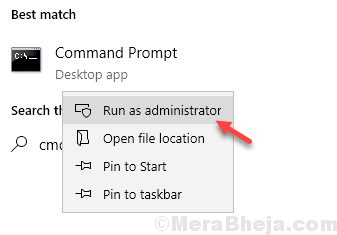
3. Salin dan tempel perintah yang diberikan di bawah ini dan tekan Enter untuk menjalankannya.
bcdedit /atur pciexpress paksa
Perbaiki 4 - Unduh dan Instal Perangkat Lunak Pengalaman NVIDIA GEFORCE
Beberapa pengguna menyingkirkan masalah ini dengan mengunduh dan menginstal perangkat lunak NVIDIA GeForce Experience dari sini .
Perbaiki 5 - Atur BIOS ke Default
1. Pergi ke Bios.
Untuk pergi ke BIOS restart komputer Anda dan terus menekan tombol BIOS untuk memasuki BIOS. Di bawah ini adalah kunci BIOS yang berbeda untuk produsen laptop yang berbeda.

2. Setelah memasuki BIOS, cukup pilih setup default dengan menekan F9 (Lihat saja di bagian bawah untuk memilih pengaturan default).
3. Setelah itu tekan tombol F10 untuk menyimpan dan keluar.
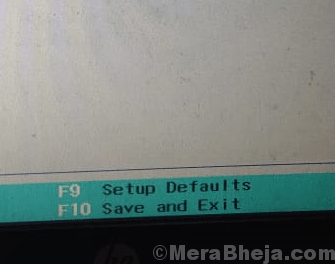
Pergi ke PC Anda lagi dan kartu grafis Anda akan muncul lagi.
Perbaiki 6 - Perbarui BIOS
Cari Nama Produsen Anda + BIOS di Google. Unduh dan Instal dan Perbarui ke Versi BIOS Terbaru Untuk Sistem Anda.

